Giới thiệu: Quay màn hình iPhone dễ dàng hơn bạn nghĩ!
Bạn đã bao giờ muốn ghi lại một khoảnh khắc thú vị trên màn hình iPhone, như một đoạn video hướng dẫn, một trận game đỉnh cao, hay một cuộc gọi FaceTime đáng nhớ? Nhưng bạn lại lo lắng vì không biết bắt đầu từ đâu hoặc nghĩ rằng cần tải thêm ứng dụng phức tạp? Đừng lo! Với những cách quay màn hình trên iPhone mà không cần app thứ ba, bạn sẽ dễ dàng tạo ra những video chất lượng chỉ trong vài thao tác. Bài viết này sẽ chia sẻ 5 mẹo thực tế, giúp bạn làm chủ tính năng quay màn hình ngay trên thiết bị của mình. Hãy cùng khám phá nhé!
1. Sử dụng tính năng quay màn hình có sẵn trên iPhone
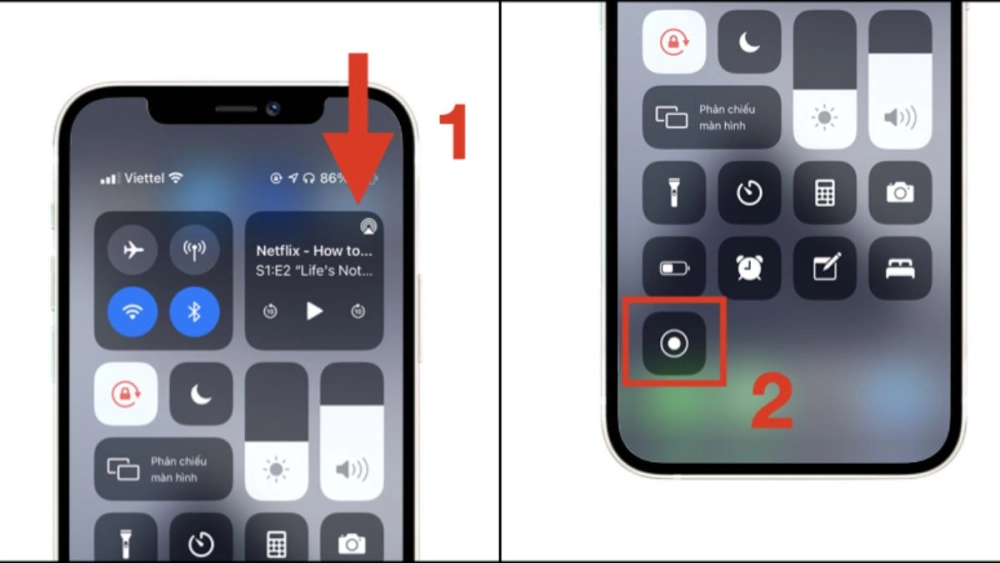
Nút quay màn hình trong Trung tâm điều khiển – công cụ sẵn có của bạn!
Tính năng quay màn hình được tích hợp sẵn trên iPhone từ iOS 11 trở lên, giúp bạn ghi lại mọi hoạt động trên màn hình mà không cần cài đặt thêm ứng dụng. Đây là cách đơn giản nhất để bắt đầu.
Bước 1: Thêm nút quay màn hình vào Trung tâm điều khiển
- Mở Cài đặt > Trung tâm điều khiển.
- Tìm Quay màn hình trong danh sách “Điều khiển khác” và nhấn dấu “+” để thêm.
- Nút này sẽ xuất hiện trong Trung tâm điều khiển khi bạn vuốt màn hình xuống (hoặc lên, tùy model).
Bước 2: Bắt đầu quay
- Vuốt để mở Trung tâm điều khiển.
- Nhấn nút Quay màn hình (biểu tượng hình tròn với chấm đỏ).
- Sau 3 giây đếm ngược, iPhone sẽ bắt đầu ghi hình.
Lưu ý: Bật âm thanh nếu cần
- Để ghi âm thanh, nhấn giữ nút quay màn hình và bật biểu tượng microphone.
- Video sẽ được lưu tự động vào Ảnh sau khi bạn nhấn dừng (biểu tượng vuông đỏ ở góc trên màn hình).
2. Tùy chỉnh chất lượng video để tiết kiệm dung lượng
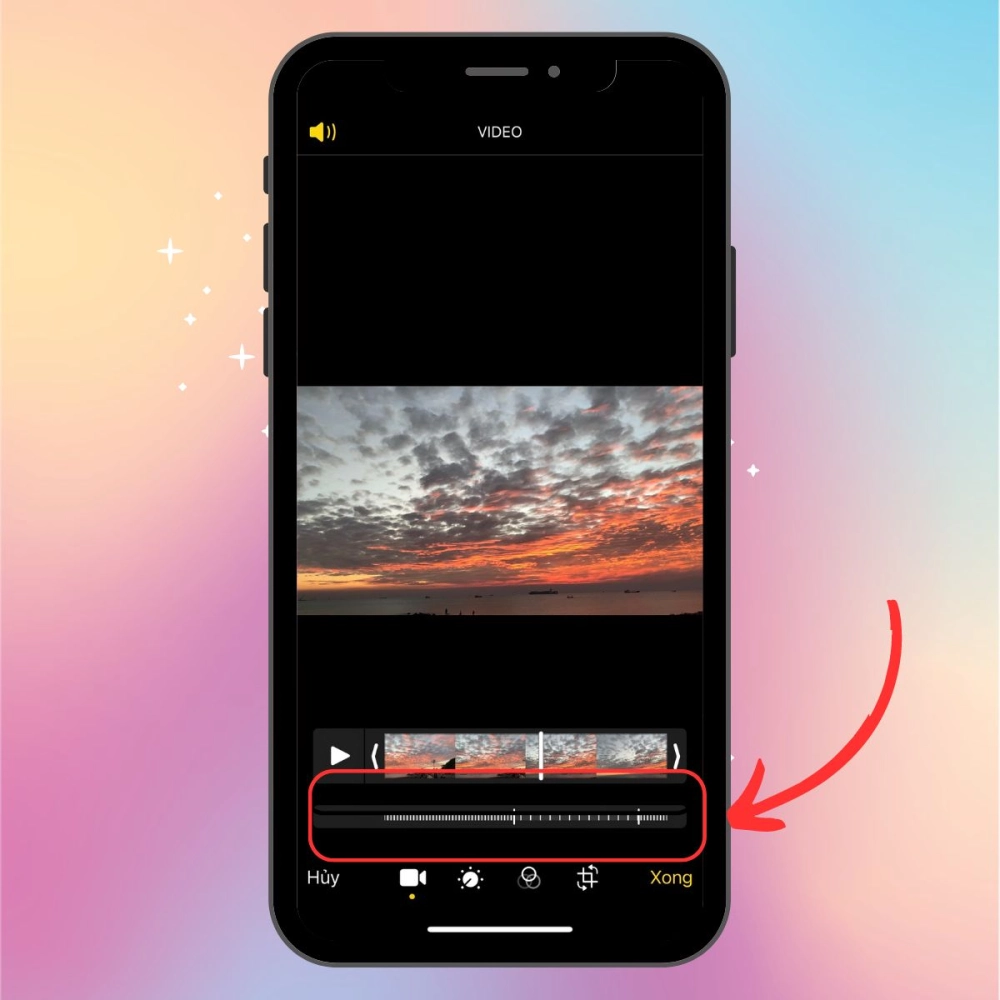
Tùy chỉnh chất lượng video giúp tiết kiệm bộ nhớ iPhone!
Quay màn hình ở chất lượng cao là tuyệt vời, nhưng video có thể chiếm nhiều dung lượng. Hãy tối ưu hóa để tiết kiệm bộ nhớ mà vẫn đảm bảo chất lượng.
Bước 1: Kiểm tra cài đặt máy ảnh
- Vào Cài đặt > Máy ảnh > Định dạng.
- Chọn Hiệu quả cao để giảm kích thước file video.
- Điều này giúp video quay màn hình nhẹ hơn mà không ảnh hưởng quá nhiều đến chất lượng.
Bước 2: Nén video sau khi quay
- Mở video trong Ảnh, nhấn Chia sẻ > Lưu vào Tệp.
- Chọn chất lượng thấp hơn khi lưu để giảm dung lượng.
Công cụ gợi ý: iMovie
- Nếu cần chỉnh sửa, dùng iMovie (miễn phí trên iPhone) để cắt ghép hoặc giảm kích thước video.
- Xuất video ở độ phân giải 720p thay vì 1080p để tiết kiệm dung lượng.
3. Bảo mật nội dung khi quay màn hình
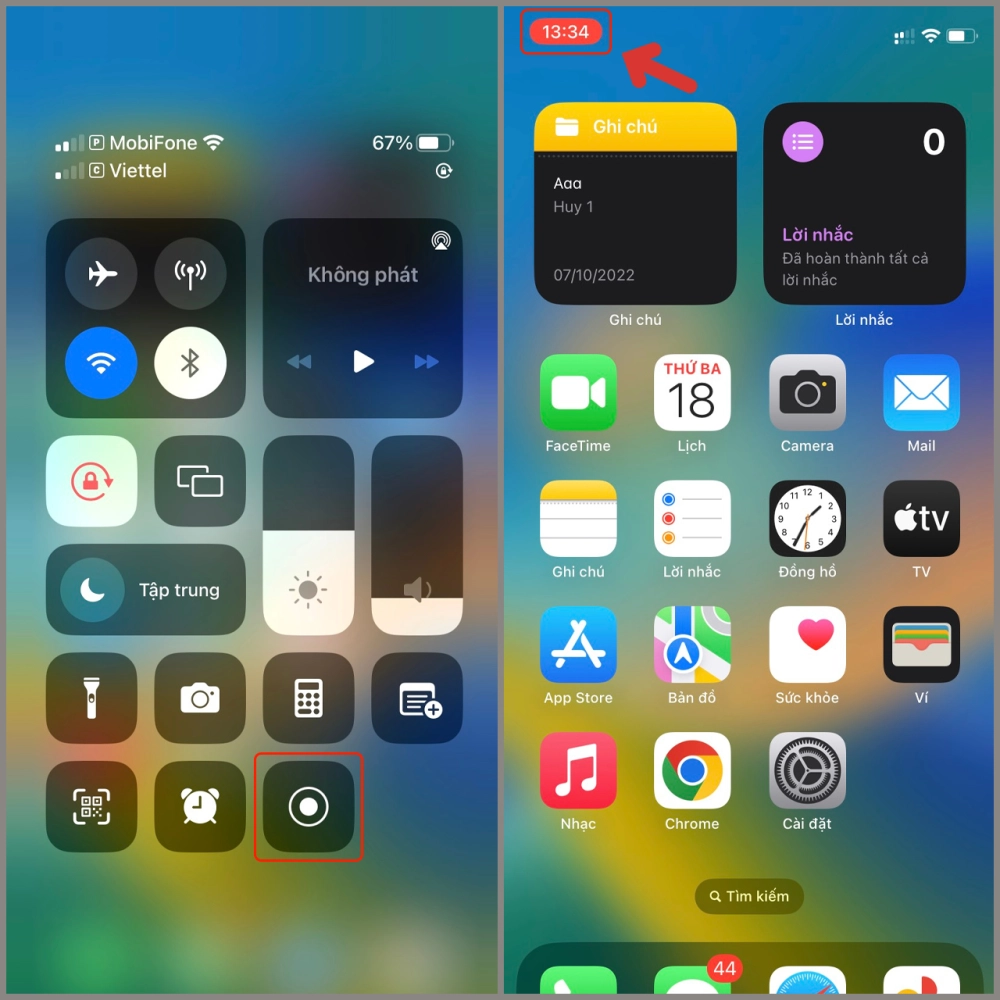
Bảo vệ thông tin cá nhân khi quay màn hình iPhone!
Khi quay màn hình, bạn có thể vô tình ghi lại thông tin nhạy cảm như tin nhắn, mật khẩu, hoặc thông báo. Hãy áp dụng mẹo này để bảo vệ dữ liệu.
Bước 1: Bật chế độ Không làm phiền
- Vào Cài đặt > Không làm phiền và bật chế độ này.
- Điều này sẽ ẩn thông báo trong lúc quay, tránh làm gián đoạn hoặc lộ thông tin.
Bước 2: Che nội dung nhạy cảm
- Sử dụng công cụ chỉnh sửa trong Ảnh để làm mờ các phần nhạy cảm sau khi quay.
- Nhấn Sửa > Công cụ đánh dấu và vẽ lên khu vực cần che.
Lưu ý: Kiểm tra trước khi chia sẻ
- Xem lại video để đảm bảo không có thông tin cá nhân nào bị lộ.
- Nếu cần, cắt bỏ đoạn không mong muốn bằng iMovie hoặc công cụ chỉnh sửa tích hợp.
4. Tăng tốc độ chỉnh sửa và chia sẻ video
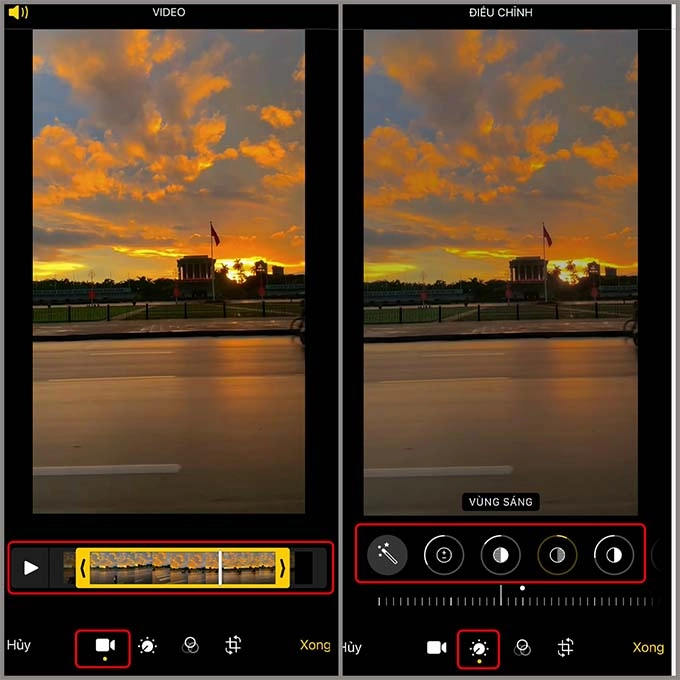
Chữ chú thích: Chỉnh sửa và chia sẻ video quay màn hình nhanh chóng!
Sau khi quay, việc chỉnh sửa và chia sẻ video nhanh chóng sẽ giúp bạn tiết kiệm thời gian và tạo ấn tượng với người xem.
Bước 1: Cắt video ngay trong Ảnh
- Mở video trong Ảnh, nhấn Sửa.
- Kéo thanh thời gian để cắt bỏ phần đầu hoặc cuối không cần thiết.
- Nhấn Xong để lưu.
Bước 2: Thêm phụ đề hoặc hiệu ứng
- Sử dụng iMovie để thêm chữ, âm nhạc, hoặc hiệu ứng chuyển cảnh.
- Nếu muốn chuyên nghiệp hơn, thử CapCut (miễn phí, không cần đăng ký).
Bước 3: Chia sẻ nhanh
- Nhấn Chia sẻ trong Ảnh để gửi video qua iMessage, AirDrop, hoặc đăng lên mạng xã hội.
- Lưu ý: Nếu gửi qua email, hãy nén video để giảm dung lượng.
Kết luận: Làm chủ cách quay màn hình iPhone ngay hôm nay!
Chỉ với vài thao tác đơn giản, bạn đã có thể quay màn hình trên iPhone một cách chuyên nghiệp mà không cần app thứ ba. Từ việc sử dụng tính năng tích hợp, tối ưu dung lượng, bảo mật nội dung, đến chỉnh sửa nhanh, những mẹo trên sẽ giúp bạn tạo ra những video ấn tượng để chia sẻ với bạn bè, đồng nghiệp, hoặc học sinh. Hãy thử ngay hôm nay và cảm nhận sự khác biệt! Bạn đã sẵn sàng để ghi lại những khoảnh khắc đáng nhớ trên iPhone chưa?
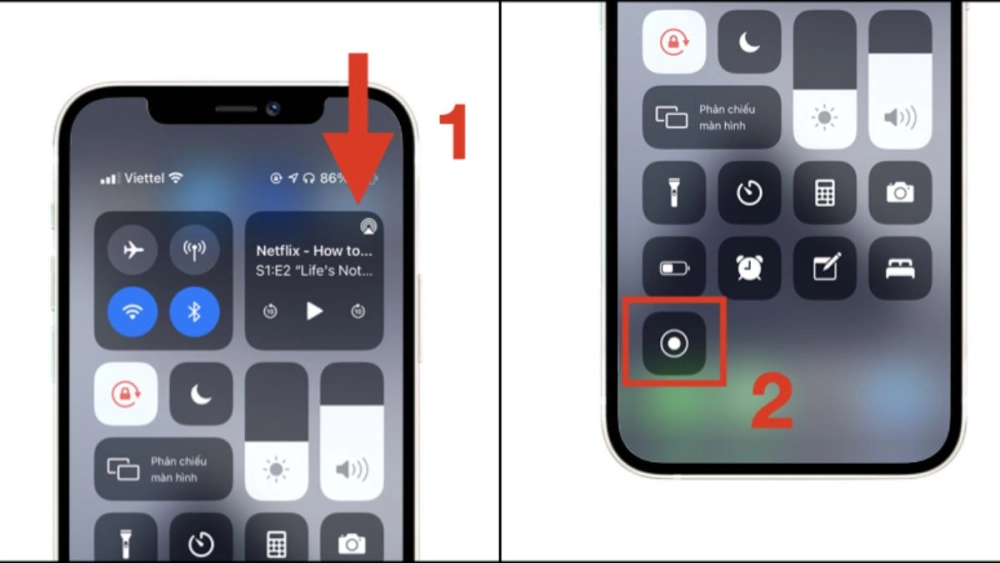
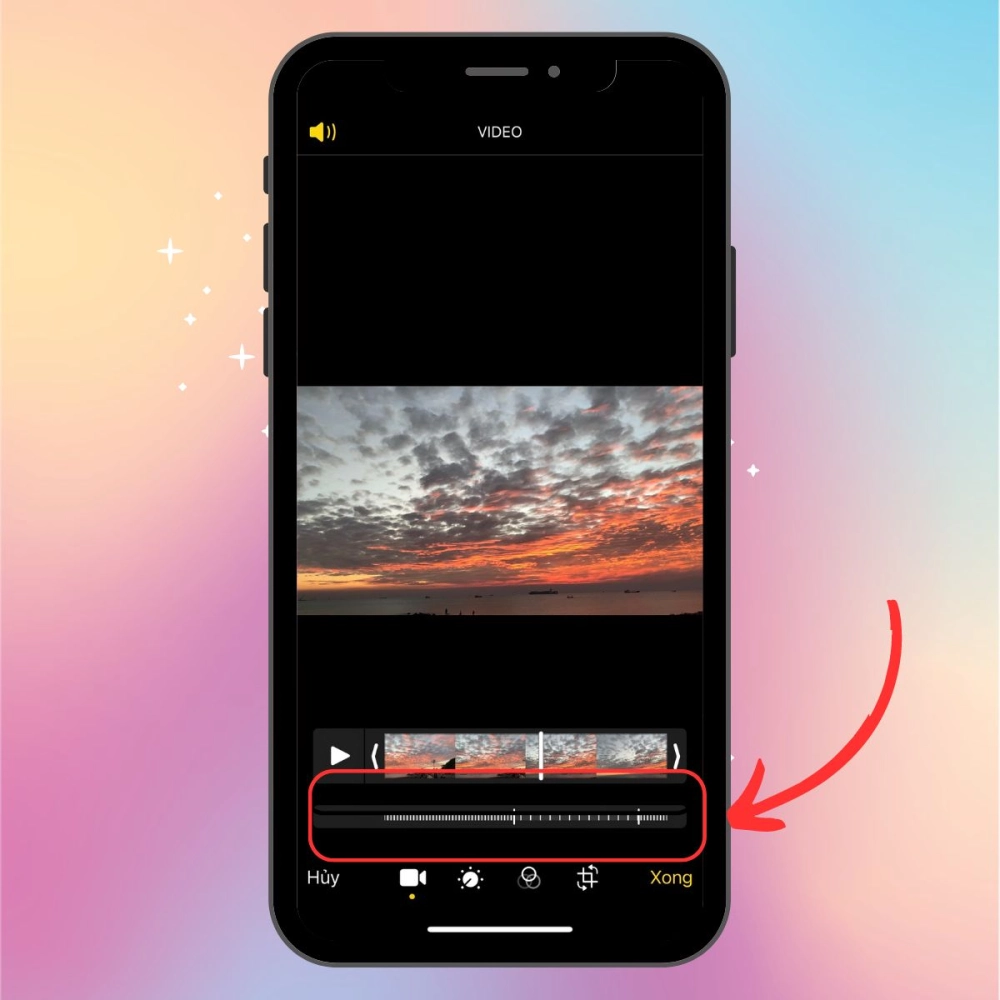
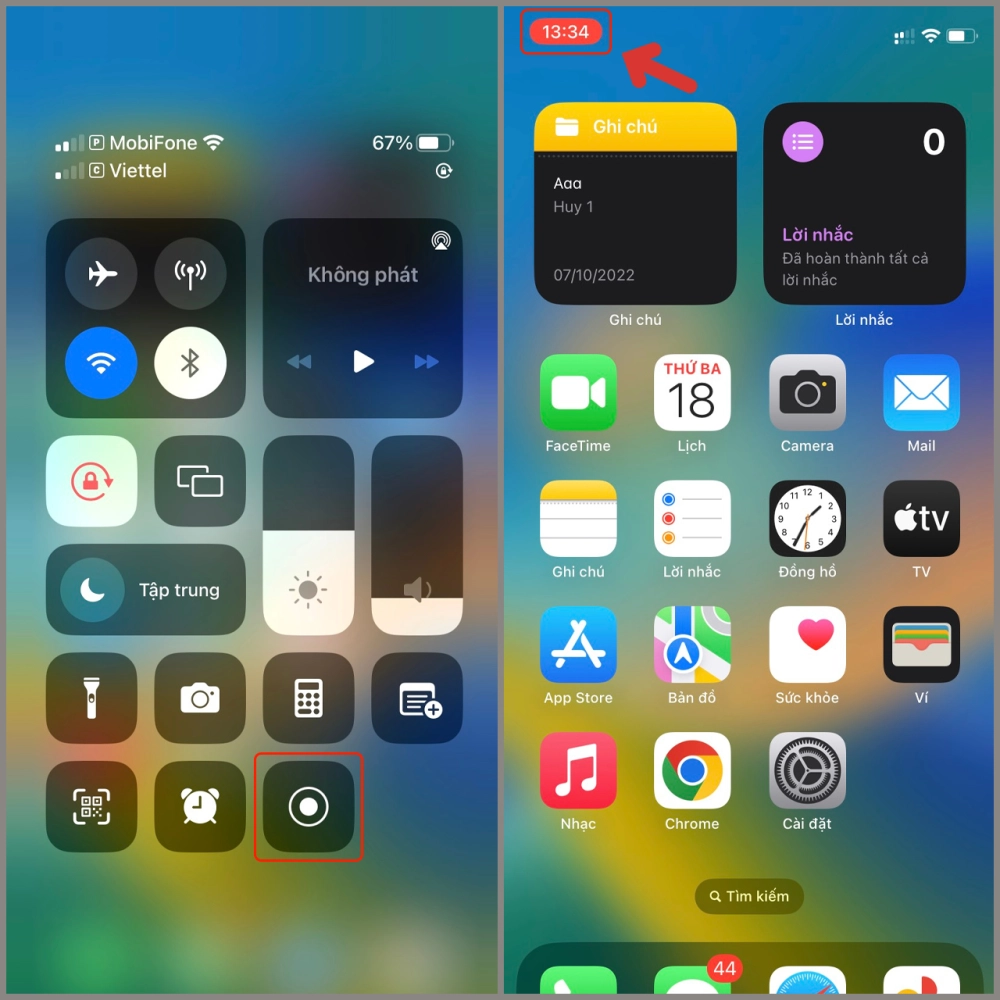
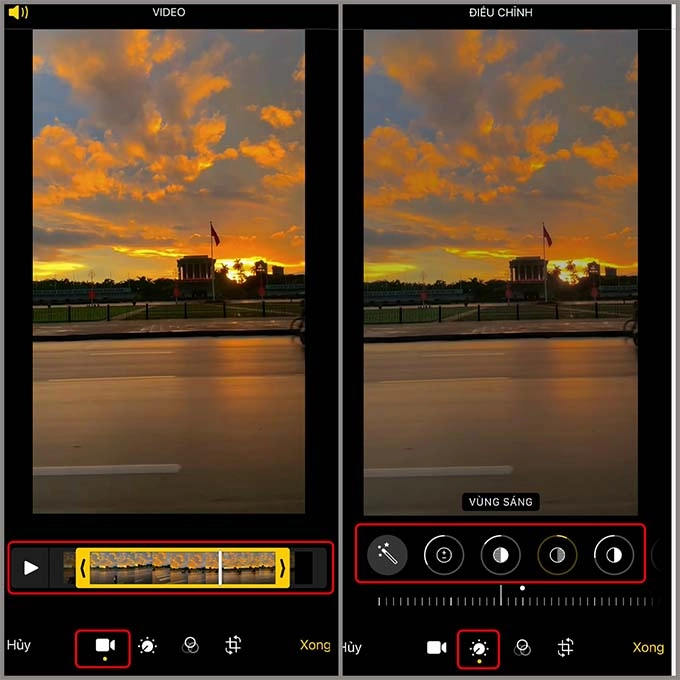




Bình Luận